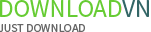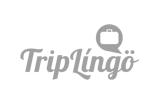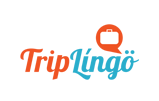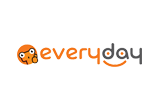Phiên bản
1.2.9Dung lượng
3,9MBản quyền
Miễn phíNhà sản xuất
MakeEZLượt tải
2.895Hệ điều hành
AndroidĐánh giá
4 / 799 lượtOne Shot screen recorder cho Android – Ứng dụng quay phim màn hình đơn giản trên Android
One Shot Screen Recorder là ứng dụng quay phim màn hình đặc biệt dành cho các thiết bị Android 5.0+, không yêu cầu root và miễn phí sử dụng.
One Shot Screen Recorder là ứng dụng quay video màn hình hội tụ đủ 4 tính chất quan trọng: hoàn hảo, chất lượng, ổn định và dễ sử dụng. Đây là sự lựa chọn tuyệt vời nếu bạn muốn quay màn hình trải nghiệm game, quay video để hỗ trợ khách hàng sửa chữa các vấn đề kỹ thuật và nhiều hơn nữa.
Các thông số thiết lập video được quay với One Shot Screen Recorder cũng được đầu tư kỹ lưỡng để tương thích hoàn hảo với YouTube. Nhờ đó, bất ỳ video nào được quay bởi ứng dụng này cũng có thể tải lên trang web chia sẻ này ngay lập tức mà không cần chỉnh sửa. One Shot Screen Recorder hỗ trợ màn hình quay phim 4K (các thiết lập sẽ hiển thị nếu thiết bị của bạn hỗ trợ) với bitrate tối ưu (lên tới 50Mbps). Điều này sẽ giúp người dùng tạo ra được các video có chất lượng tốt nhất, thậm chí không bị vỡ hình ngay cả khi bạn thu phóng màn hình trải nghiệm game.
Các bước quay video với One Shot Screen Recorder
Bước 1: Kích hoạt tính năng quay phim
Mở ứng dụng One Shot Screen Recorder và chạm vào biểu tượng quay màn hình ở góc trên bên phải màn hình. Sau khi chấp nhận thông báo quyền được cấp phép từ hệ thống, người dùng sẽ nhìn thấy một nút đỏ thực thi nổi (Floating red color button) hiển thị ở góc dưới bên phải (có thể di chuyển được).
Bước 2: Bắt đầu quay
Chuyển sang màn hình bạn muốn quay và chạm vào nút đỏ được đề cập ở trên để quay.
Bước 3: Dừng quay
Sau khi quay xong, chạm và đẩy nút nguồn (Power, được bật mặc định). Quá trình quay sẽ dừng ngay khi màn hình bị tắt hoàn toàn. Nếu đã vô hiệu hóa tính năng Stop on screen off, người dùng có thể dừng quay từ thanh thông báo bằng cách thao tác thủ công.
Bước 4: Hủy video đang quay
Nếu muốn thực hiện quay màn hình khác, người dùng đơn giản chỉ cần giữ vào nút đỏ và chuyển đổi sang màn hình mong muốn. Nếu không, bạn chỉ cần kéo nút đỏ lên phía trên màn hình để vô hiệu hóa hoàn toàn.
Một số lưu ý quan trọng:
- Không tick vào thông báo “Don’t show again” khi xuất hiện hộp thoại yêu cầu cấp phép chụp màn hình để ngăn chặn ứng dụng ngừng hoạt động (Đối với người dùng Android 5.1).
- Đối với phiên bản miễn phí, Watermark sẽ xuất hiện trong video.
Vân Anh